På en kundes datamaskin dukket følgende feil opp i enhetsbehandling: lydkortet (Intel Audio Controller) ble merket med et utropstegn og ved enhetsegenskapene, følgende feil dukket opp: "Windows lastet inn enhetsdriveren for denne maskinvaren, men finner ikke maskinvareenheten. (Kode 41). Klikk på Feilsøk for å starte feilsøkingsprogrammet for denne enheten."
Løsningen nedenfor inneholder trinnvise instruksjoner om hvordan du løser "Feil 41" for lydkortet ditt. Løsningen fungerer perfekt i Windows 7, Windows Vista eller Windows XP OS.

Hvordan løse lydkortfeil – Kode 41.
Før du løser lydkortfeil ved å bruke trinnene nedenfor, last ned og installer de nyeste driverne for lydkortet ditt fra produsentens nettsted og kontroller deretter om lydkortet ditt fungerer.
Sørg også for at "Windows Audio" tjenesten har "Startet”. Å gjøre det:
1. Trykk "Windows”  + “R”-tastene for å laste inn Løpe dialogboks.
+ “R”-tastene for å laste inn Løpe dialogboks.
2. Skriv inn "services.msc" og trykk Tast inn.
![image_thumb[13] image_thumb[13]](/f/8b76d7c31d0692aa08f59c27e95cf9e7.png)
3. Fra Tjenester-listen i høyre rute, sjekk om "Windows Audio"tjenesten er"Startet”.
![image_thumb[5] image_thumb[5]](/f/32f2dc6eafa585b34d4a70c9ac4cbb3a.png)
4. Hvis "Windows Audio" tjenesten er ikke startet, da:
- Dobbeltklikk å åpne "Windows Audio" egenskaper og angi "Oppstartstype" til "Automatisk”.
- Klikk "OK” & omstart din datamaskin
![image_thumb[8] image_thumb[8]](/f/de21f10086c23afa08e5b8018ff2f2f3.png)
5. Etter omstart, sjekk om lydkortet ditt fungerer nå, ellers fortsett å løse feilen ved å følge trinnene nedenfor.
Trinn 1. Slett lydkortets ugyldige registernøkler.
1. Åpne Windows Registerredigering. Å gjøre det:
- Trykk "Windows”
![Bilde-201_thumb_thumb_thumb_thumb[1]_thumb Bilde-201_thumb_thumb_thumb_thumb[1]_thumb](/f/8057dd20186199c64d22a73e7211579d.png) + “R”-tastene for å laste inn Løpe dialogboks.
+ “R”-tastene for å laste inn Løpe dialogboks. - Skriv inn "regedit" og trykk Tast inn.
![image_thumb[6]_thumb image_thumb[6]_thumb](/f/dae40aafdc87d2c0f29c061c500435e1.png)
2. Inne i Windows-registeret, naviger (fra venstre rute) og merk denne nøkkelen:
HKEY_LOCAL_MACHINE\SYSTEM\CurrentControlSet\Control\Class\{4D36E96C-E325-11CE-BFC1-08002BE10318}

3. I høyre rute klikker du for å markere "UpperFilters"-tasten.

4. Klikk på "Redigere"-menyen og velg "Slett”.

5. Utfør samme handling (slett) med "Lavere filtre"-tasten hvis funnet.
6.LukkRegisterredigering.
7.Omstart din datamaskin.
8. Sjekk nå om lydkortet ditt fungerer. Hvis ikke, fortsett til trinn 2.
Steg 2. Avinstaller lydkortet fra enhetsbehandling.
1. Åpen Enhetsbehandling. Å gjøre det:
- Trykk "Windows”
 + “R”-tastene for å laste inn Løpe dialogboks.
+ “R”-tastene for å laste inn Løpe dialogboks. - Skriv inn "devmgmt.msc" og trykk Tast inn.
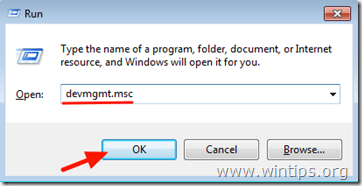
2. I enhetsbehandling, Dobbeltklikk å utvide "Lyd-, video- og spillkontrollere”.

3.Høyreklikk på hver lydenhet som finnes der og velg "Avinstaller”.

4.Omstart din datamaskin.
5. Etter omstart, vent til Windows automatisk installerer lydkortdriverne igjen. *
* Legge merke til. Hvis Windows ikke automatisk kan installere driverne for lydkortet ditt, må du laste ned og installere den nyeste lydkortdriveren fra produsentens nettsted.
Du er ferdig!